Keine WLAN-Verbindung zu haben, ist irritierend und kann Ihren Tag wirklich stören. Einige Apps können überhaupt nicht verwendet werden, wenn Sie keine Internetverbindung haben. Außerdem verlassen sich viele Benutzer auf Online-Messaging statt auf SMS und Anrufe.

Wenn das WLAN ausfällt, wird die Reparatur Ihre oberste Priorität sein. Hier finden Sie einige erprobte Möglichkeiten, dies selbst zu tun.
WLAN-Probleme auf dem iPhone 8/8+
Diese Telefone verwenden beide iOS 11. Obwohl dieses Betriebssystem robust ist, weist es einige Fehler auf und Probleme mit der WLAN-Verbindung treten ziemlich häufig auf.
Hier sind einige Dinge, die Sie tun können, um Ihr WLAN zu reparieren.
1. Beginnen Sie mit dem Router
Bist du in Reichweite deines Routers? Können andere Geräte in Ihrer Nähe eine Verbindung aufbauen?
Wenn möglich, sollten Sie den Router neu starten. Trennen Sie es physisch vom Modem und der Steckdose und warten Sie einige Minuten, bevor Sie es wieder einstecken. Es hilft auch, die Firmware Ihres Routers neu zu starten.
Verbindungsprobleme können auch von Ihrem Netzwerk herrühren. Wenden Sie sich an Ihren Mobilfunkanbieter, um herauszufinden, ob ihm das Problem bekannt ist.
2. Schalten Sie das WLAN aus und wieder ein
Einfach das WLAN ausschalten könnte die Lösung sein. Gehen Sie dazu folgendermaßen vor:
Gehen Sie in die Einstellungen
WLAN auswählen
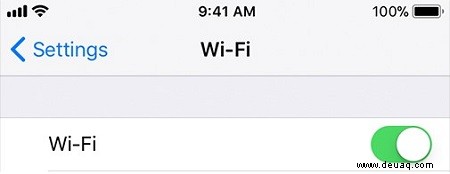
Stellen Sie den WLAN-Schalter auf „Aus“
Schalten Sie es wieder ein
Möglicherweise müssen Sie sich erneut mit dem ausgewählten WLAN-Netzwerk verbinden.
3. Vergessen Sie die Netzwerkeinstellungen
Was ist, wenn Sie den Umschalter nicht verwenden können, weil er ausgegraut ist?
Wenn dies auf dem iPhone 8/8+ passiert, kann dies auf ein Hardware- oder Softwareproblem hinweisen. Sie können versuchen, das Problem zu beheben, indem Sie Ihr Telefon dazu bringen, die Netzwerkeinstellungen zu vergessen:
Gehen Sie in die Einstellungen
WLAN auswählen
Tippen Sie auf Dieses Netzwerk vergessen
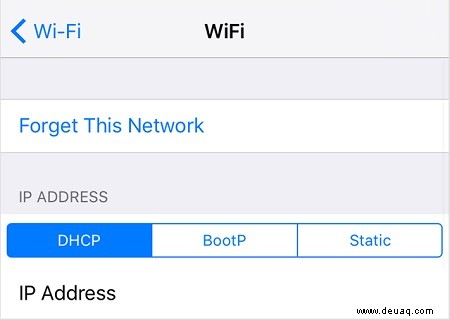
Dies führt zu einem Popup, in dem Sie gefragt werden, ob Sie sicher sind. Tippen Sie auf Vergessen, um den Vorgang abzuschließen.
Versuchen Sie danach, sich mit dem Netzwerk Ihrer Wahl zu verbinden. Sie müssen alle Ihre WLAN-Passwörter erneut eingeben.
4. Netzwerkeinstellungen zurücksetzen
Es könnte etwas mit Ihren WLAN-Einstellungen nicht stimmen. Gehen Sie wie folgt vor, um dieses Problem zu beheben:
Gehen Sie in die Einstellungen
Wählen Sie Allgemein
Wählen Sie Zurücksetzen
Wählen Sie Netzwerkeinstellungen zurücksetzen
Dadurch werden alle netzwerkbezogenen Informationen von Ihrem Telefon entfernt.
5. VPN deaktivieren
Verwendet Ihr Telefon ein virtuelles privates Netzwerk? Wenn dies der Fall ist, könnte dies die Ursache Ihrer Verbindungsprobleme sein.
So können Sie VPN deaktivieren:
Gehen Sie in die Einstellungen
VPN auswählen
Status auf „Nicht verbunden“ umstellen
Wenn eine Ihrer Apps VPN verwendet, müssen Sie die App möglicherweise schließen, um sie zu deaktivieren. Sie können Ihr VPN wieder einschalten, nachdem Ihr WLAN wieder da ist.
6. Erzwingen Sie einen Neustart Ihres Telefons
Versuchen Sie, Ihr Telefon aus- und wieder einzuschalten. Wenn dies Ihr WLAN nicht wiederherstellt, können Sie einen erzwungenen Neustart versuchen. Führen Sie die folgenden Schritte aus, um einen Neustart Ihres Telefons zu erzwingen:
Drücken Sie die Lauter-Taste und lassen Sie sie wieder los
Drücken Sie die Leiser-Taste und lassen Sie sie wieder los
Halten Sie die Seitentaste gedrückt
Wenn das erzwungene Zurücksetzen nicht funktioniert, müssen Sie möglicherweise einen Werksreset durchführen. Beachten Sie jedoch, dass dadurch alle Ihre Daten gelöscht werden. Backups sind auch schwieriger, wenn das WLAN ausgefallen ist, also vermeide ein Zurücksetzen auf die Werkseinstellungen, bis du dir absolut sicher bist, dass du es tun musst.
Ein letztes Wort
Möglicherweise haben Sie es auch mit einem Hardwarefehler zu tun. In diesem Fall sollten Sie sich an eine Reparaturwerkstatt oder den Apple Support wenden. Wenn Sie unnötige Kosten vermeiden möchten, können Sie zunächst versuchen, das Problem selbst zu beheben.